Cómo cambiar y restablecer contraseña ID Apple
“Quiero cambiar la contraseña de mi iPhone para poner una nueva y no sé cómo. ¿Y si se me olvida la clave anterior?
Si quieres cambiar contraseña cuenta apple para crear otra más complicada o deseas restablecer la contraseña del apple id olvidada, aquí tienes las soluciones. ¡Sigue leyendo!
- Parte 1: Cambiar contraseña de Apple ID (cuando sabes la contraseña actual)
- Parte 2: Restablecer contraseña Apple ID (cuando se te olvida la contraseña)
- Parte 3: ¿No puedo cambiar ni restablecer la contraseña qué hago?
Parte 1: Cómo Cambiar contraseña de Apple ID
Si recuerdas tu contraseña, puedes realizarlo directamente desde un iPhone o mediante un ordenador. Sigue las instrucciones paso por paso y lo lograrás:
Método 1. ¿Como cambiar la contraseña del ID de Apple en iPhone?
Paso 1: Abre “Ajustes” en tu teléfono. En la parte de arriba de la pantalla se encuentra el apartado “ID de Apple”. Haz clic sobre él.
Paso 2: En la nueva página, haz clic sobre la sección “Contraseña y seguridad”.
Paso 3: Primero, tendrás que presionar sobre la opción “Cambiar contraseña”. Este proceso necesitará que utilices la verificación en dos pasos, así que introduce el código que recibirás en tu móvil.
Paso 4: Ahora podrás introducir tu actual contraseña y la nueva para realizar el reemplazo. Finalmente, haz clic sobre el botón “Cambiar” que se encuentra en la esquina superior derecha.
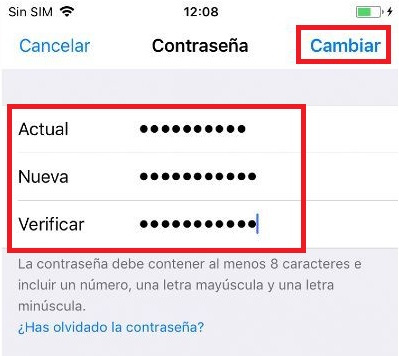
Método 2. Cómo cambiar contraseña cuenta Apple desde PC o MAC
Paso 1: Dirígete a la página oficial de ID de Apple e inicia sesión en tu cuenta. Si tienes establecido el sistema de verificación en dos pasos, deberás introducir también el código que recibirás en tu móvil.
Paso 2: Localiza el apartado de “Seguridad” y haz clic en “Cambiar la contraseña”.
Paso 3: Ahora podrás establecer una nueva contraseña, pero recuerda que necesitarás introducir también tu contraseña actual. El nuevo código también tiene que contener 8 caracteres o más, letras mayúsculas y minúsculas y un número. Para finalizar, presiona en donde dice “Cambiar la contraseña”.
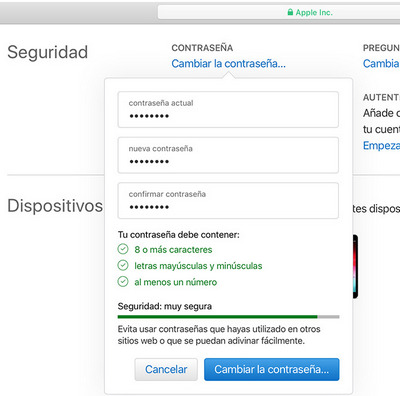
Parte 2: Cómo restablecer contraseña Apple ID olvidada
¿Has olvidado la contraseña de tu Apple ID? No debes preocuparte porque existen varias soluciones. Solo una cosa: no habrá una manera en la cual Apple te diga cuál es tu contraseña, ni siquiera a través de un correo electrónico. Todos los métodos aquí te enseñan todo sobre apple id restablecer contraseña.
Método 1: Autenticación de doble factor
De esta forma, podrás restablecer tu clave de la cuenta ID de Apple directamente de tu iPhone, iPad o iPod Touch. Aquí te explicamos cómo hacerlo:
Paso 1: Ingresa en “Ajustes” de tu teléfono, luego toca tu ID de Apple y después ve al apartado de “Contraseña y Seguridad”. Selecciona “Cambiar contraseña”.
Paso 2: Se te pedirá que ingreses la contraseña y tendrás que poner una nueva.
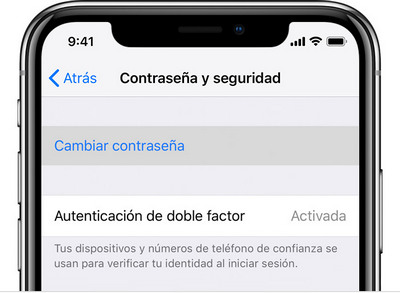
Método 2: Correo electrónico, contraseña y preguntas de seguridad
Hay una serie de pasos que puedes seguir, mediante un correo electrónico o respondiendo preguntas. Todo es muy simple y a continuación verás cómo hacerlo:
Paso 1: Ve a la página de la cuenta de ID de Apple y presiona en el apartado “¿Has olvidado tu ID de Apple o la contraseña?”
Paso 2: Introduce tu ID de Apple y selecciona la opción para “Restablecer la contraseña”. Ahora cliquea en el botón “Continuar”.
Paso 3: Elige cómo quieres: Para responder a preguntas de seguridad, selecciona “Responder a las preguntas de seguridad” y sigue los pasos. Si prefieres recibir un correo electrónico, selecciona la opción “Recibir un correo electrónico”. A continuación, abre el correo que se te ha enviado.
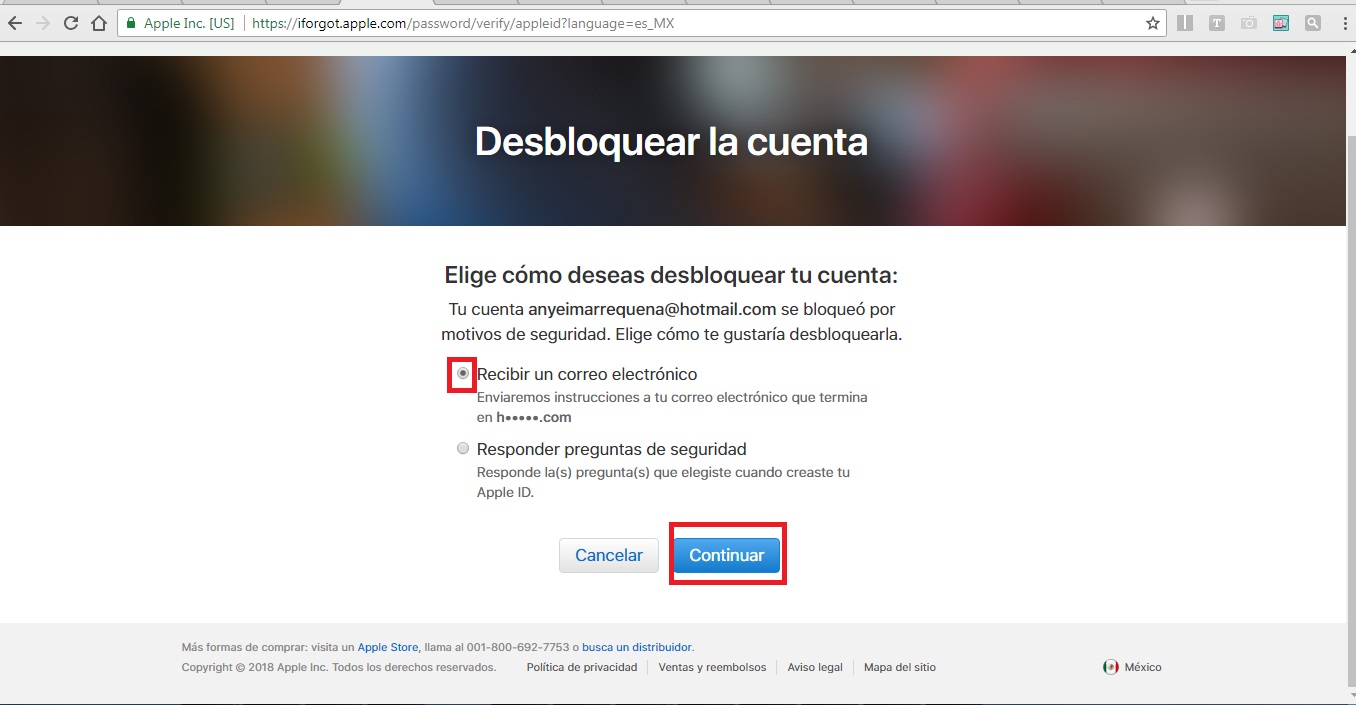
Notas: Si tu dirección de correo electrónico es @icloud.com, no podrás recibir el correo de restablecimiento porque iCloud estará bloqueado. En este caso, tendrás que escoger la opción “Pregunta de seguridad”. Si has olvidado las respuestas a las preguntas, debes “Restablecer las preguntas de seguridad” en la primera pantalla. Si no puedes ofrecer información suficiente para restablecer preguntas de seguridad apple, tendrás que contactarte con Apple.”
En ese link encontrarás un video tutorial preparado para explicarte de cómo hacer con detalles.
Método 3: Verificación en dos pasos
Con la verificación de dos pasos activada para tu Apple ID, siempre necesitarás, al menos, dos de los siguientes datos:
- La contraseña de tu ID de Apple
- Acceso a uno de tus dispositivos de confianza
- La clave de recuperación
En el supuesto de que has olvidado la contraseña, tendrás que conocer los otros dos.
Paso 1: Abre el navegador en tu iPhone o PC y dirígete a iforgot.apple.com. Introduce tu ID de Apple. Recuerda que tu ID puede ser una dirección de correo electrónico o solo la cadena de caracteres que preceden a la @. Pulsa “Continuar”.
Paso 2: Introduce tu clave de recuperación y presiona Continuar.
Paso 3: Escoge el dispositivo de confianza en el que quieras verificar tu identidad y pulsa “Siguiente”. Escribe el código de verificación en el dispositivo de confianza seleccionado y continua.
Paso 4: Escribe la nueva contraseña y listo, ya terminas con el cambio de clave.
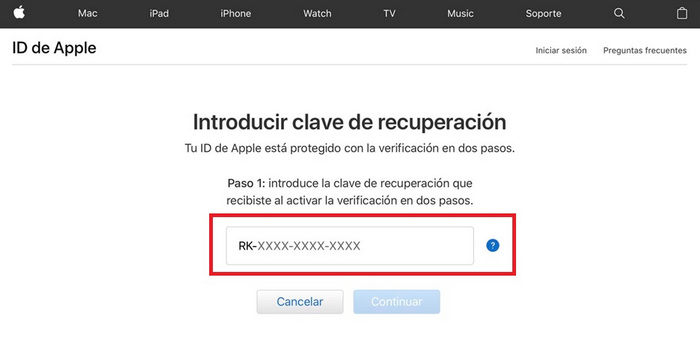
Parte 3: ¿No puedo cambiar ni restablecer contraseña id de apple qué hago?
Si has olvidado la contraseña y no puedes restablecerla mediande los métodos anteriores, en este caso, tendrás que:”
- Recuperar el ID de Apple.
- Borrar ID Apple sin contraseña para poder iniciar sesión en otra cuenta o crear una nueva y empezar de nuevo.
- Contactarte con Apple.
En este artículo te explicamos cómo eliminar id apple sin contraseña del iPhone o iPad previamente activada con Tenorshare 4uKey. No es necesario poseer conocimientos avanzados sobre Apple para hacerlo. Completa los pasos descritos más abajo y tendrás un nuevo ID.
Paso 1. Descarga e instala el programa en tu computador. Abre la aplicación y escoge la opción Eliminar ID de Apple.



Paso 2. Conecta tu dispositivo a la computadora usando un cable USB. Presiona en “Empezar” para eliminar el ID de Apple.

Paso 3. El programa empezará a eliminar tu cuenta de Apple. Si tienes una versión anterior a iOS 10.2, vas a perder toda tu información. Todo el proceso tardará unos segundos y después el ID de Apple se habrá eliminado correctamente.
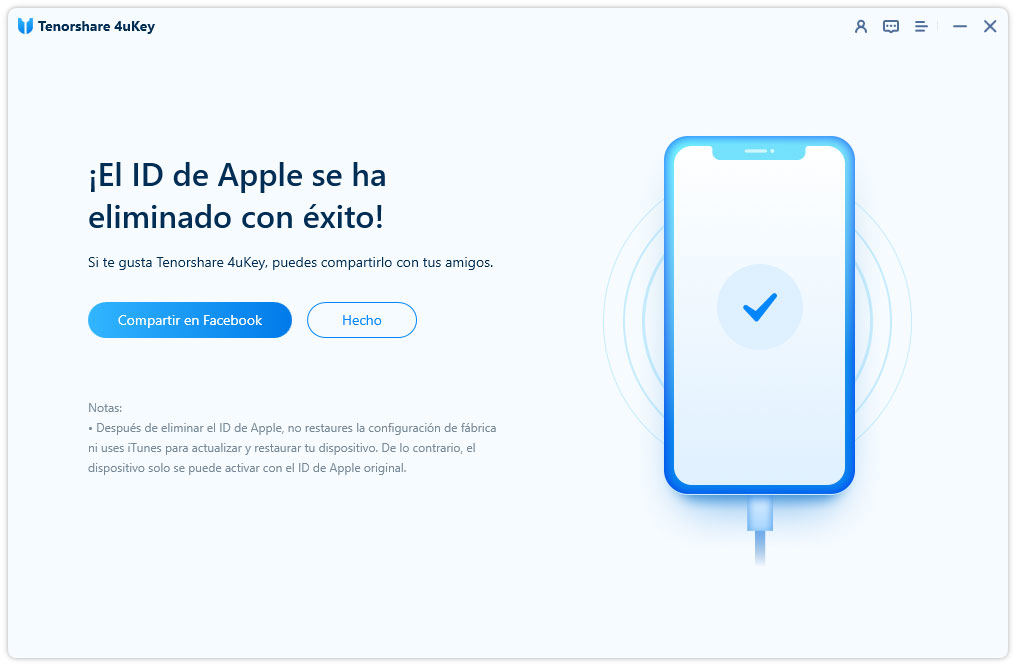
Cambiar contraseña de Apple ID satisfactoriamente no es complicado. No importa si recuerdas o no la clave actual. Solo debes conocer el camino más efectivo para ti de todos los mencionados anteriormente. El programa para desbloquear ID Apple ofrece la posibilidad de eliminar directamente el ID de Apple y así comenzar con una nueva.

4uKey
Desbloquea fácilmente el código de acceso del iPhone/ID de Apple/bloqueo de activación de iCloud/MDM
Desbloqueo 100% exitoso


